Come cambiare un appuntamento in riunione e viceversa in Outlook?
In Outlook, sappiamo tutti che sia gli appuntamenti che le riunioni sono collocati nelle cartelle del calendario, ma sono diversi. Sai come convertire gli appuntamenti in riunioni e viceversa? I metodi seguenti introdurranno semplici trucchi per trasformare un appuntamento in una riunione e trasformare le riunioni in appuntamenti nei calendari di Outlook.
Cambia un appuntamento in una riunione in Outlook
Questo metodo ti guiderà attraverso l'invito dei partecipanti alla riunione per un appuntamento e la conversione dell'appuntamento in una riunione in Outlook.
1. Passa alla visualizzazione Calendario, fai clic con il tasto destro sull'appuntamento che vuoi convertire in una riunione nel Calendario e seleziona "Invita partecipanti" dal menu contestuale. Vedi screenshot:
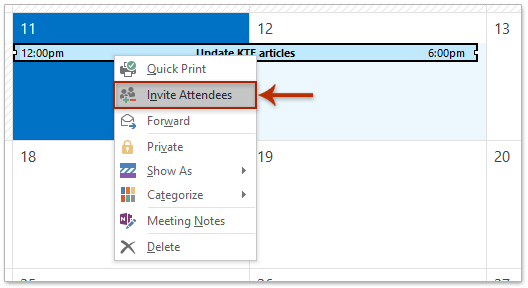
2. Ora si aprirà una finestra della riunione con il contenuto dell'appuntamento selezionato. Fai clic sul pulsante "A". Vedi screenshot:

3. Nella finestra di dialogo Seleziona partecipanti e risorse che appare, seleziona i contatti che desideri invitare come partecipanti, fai clic sul pulsante "Obbligatorio"/"Facoltativo"/"Risorse" secondo necessità e poi sul pulsante "OK". Vedi lo screenshot sopra:
Nota: Tenendo premuto il tasto "Ctrl", puoi selezionare più contatti non adiacenti facendo clic su ciascun contatto; tenendo premuto il tasto "Shift", puoi selezionare più contatti adiacenti facendo clic sul primo e sull'ultimo contatto.
4. Ora sei tornato alla finestra della riunione, modifica il contenuto della riunione e fai clic sul pulsante "Invia".
Finora abbiamo convertito l'appuntamento selezionato in una riunione e l'abbiamo inviata ai partecipanti specificati.
Cambia le riunioni in appuntamenti in Outlook
Questo metodo introdurrà una macro VBA per convertire le riunioni selezionate in appuntamenti in Outlook. Procedi come segue:
1. Passa alla visualizzazione Calendario e fai clic per selezionare le riunioni che vuoi convertire in un appuntamento nel Calendario.
2. Premi contemporaneamente i tasti "Alt" + "F11" per aprire la finestra Microsoft Visual Basic for Applications.
3. Clicca su "Inserisci" > "Modulo", quindi incolla il seguente codice VBA nella nuova finestra Modulo.
VBA: Converti riunioni in appuntamenti in Outlook
Sub Meetings2Appointments()
Dim sWindowType As String
Dim oItem As Object
sWindowType = TypeName(Application.ActiveWindow)
Select Case sWindowType
Case "Explorer"
If Application.ActiveExplorer.Selection.Count > 0 Then
For Each oItem In Application.ActiveExplorer.Selection
Debug.Print oItem.Class
If oItem.Class = olAppointment Then
If oItem.MeetingStatus <> olNonMeeting Then
Call Meeting2Appointment(oItem)
End If
End If
Next
End If
Case "Inspector"
Set oItem = Application.ActiveInspector.CurrentItem
If oItem.Class = olAppointment Then
If oItem.MeetingStatus <> olNonMeeting Then
Call Meeting2Appointment(oItem)
End If
End If
End Select
Set oItem = Nothing
End Sub
Sub Meeting2Appointment(oMeeting As Outlook.AppointmentItem)
With oMeeting
' remove all recipients
Do Until .Recipients.Count = 0
.Recipients.Remove 1
Loop
' reset meeting status
.MeetingStatus = olNonMeeting
.Save
End With
End Sub4. Premi il tasto "F5" o fai clic sul pulsante "Esegui" per eseguire questa macro VBA.
Ora tutte le riunioni selezionate sono state convertite in appuntamenti in Outlook.
Articoli correlati
Nascondere tutti gli appuntamenti dal calendario in Outlook
Nascondere gli appuntamenti di compleanno nel calendario in Outlook
I migliori strumenti per la produttività in Office
Ultime notizie: Kutools per Outlook lancia la versione gratuita!
Scopri il nuovissimo Kutools per Outlook con oltre100 funzionalità straordinarie! Clicca per scaricare ora!
📧 Automazione Email: Risposta automatica (disponibile per POP e IMAP) / Programma invio Email / CC/BCC automatico tramite Regola durante l’invio delle Email / Inoltro automatico (Regola avanzata) / Aggiungi Saluto automaticamente / Dividi automaticamente Email multi-destinatario in messaggi singoli ...
📨 Gestione Email: Richiama Email / Blocca Email fraudulent (tramite Oggetto e altri parametri) / Elimina Email Duplicato / Ricerca Avanzata / Organizza cartelle ...
📁 Allegati Pro: Salva in Batch / Distacca in Batch / Comprimi in Batch / Salvataggio automatico / Distacca automaticamente / Auto Comprimi ...
🌟 Magia Interfaccia: 😊Più emoji belle e divertenti / Notifiche per le email importanti in arrivo / Riduci Outlook al posto di chiuderlo ...
👍 Funzioni rapide: Rispondi a Tutti con Allegati / Email Anti-Phishing / 🕘Mostra il fuso orario del mittente ...
👩🏼🤝👩🏻 Contatti & Calendario: Aggiungi in Batch contatti dalle Email selezionate / Dividi un Gruppo di Contatti in Gruppi singoli / Rimuovi promemoria di compleanno ...
Utilizza Kutools nella lingua che preferisci – supporta Inglese, Spagnolo, Tedesco, Francese, Cinese e oltre40 altre!


🚀 Download con un solo clic — Ottieni tutti gli Add-in per Office
Consigliato: Kutools per Office (5-in-1)
Un solo clic per scaricare cinque installatori contemporaneamente — Kutools per Excel, Outlook, Word, PowerPoint e Office Tab Pro. Clicca per scaricare ora!
- ✅ Comodità con un solo clic: scarica tutti e cinque i pacchetti di installazione in una sola azione.
- 🚀 Pronto per qualsiasi attività Office: installa i componenti aggiuntivi necessari, quando ti servono.
- 🧰 Inclusi: Kutools per Excel / Kutools per Outlook / Kutools per Word / Office Tab Pro / Kutools per PowerPoint